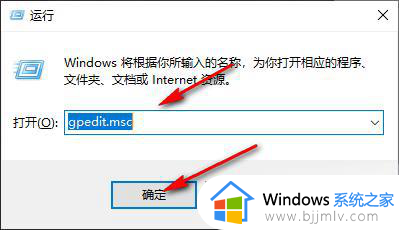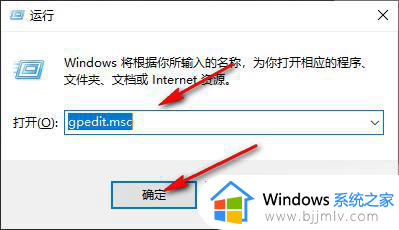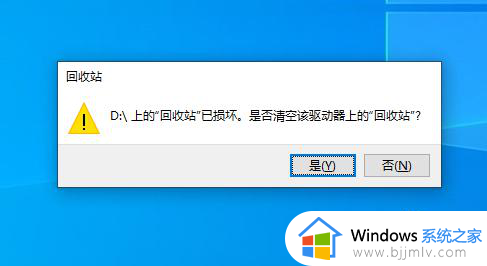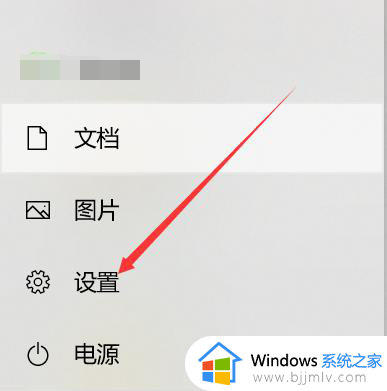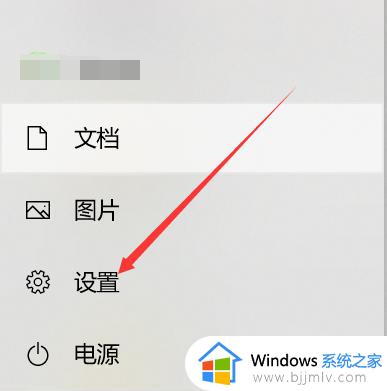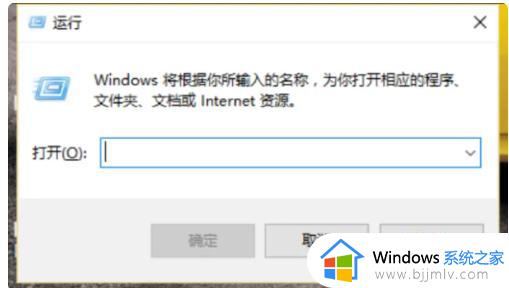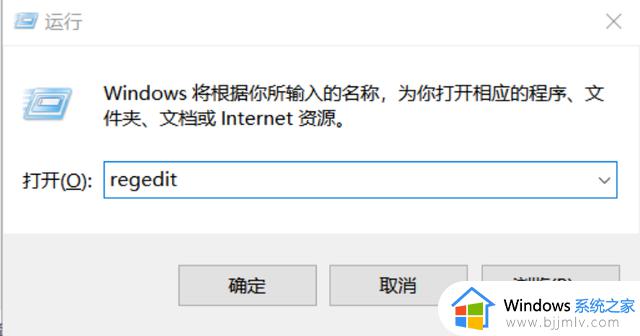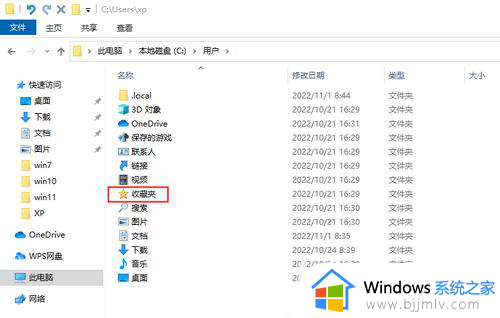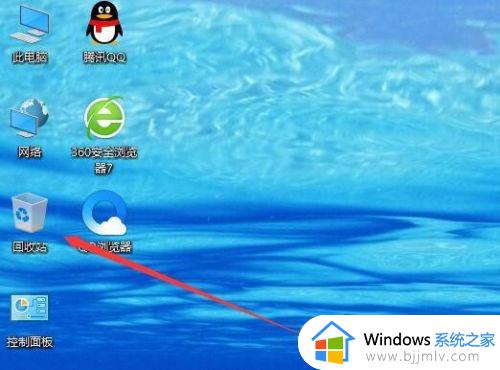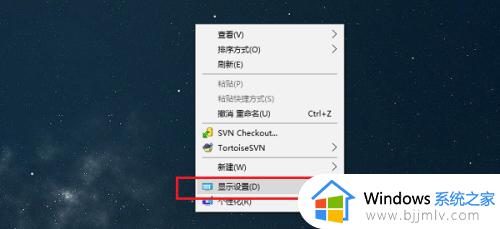win10回收站文件在哪个位置 win10回收站文件夹路径
在使用win10系统的过程中,有时候我们会不小心删除一些重要的文件,而这时候就需要去回收站中找回这些文件,但是很多人却不清楚回收站文件的位置,对此win10回收站文件在哪个位置呢?下面就是有关win10回收站文件夹路径全部内容。
win10回收站文件怎么找:
1、首先,我们可以打开我们的设置按钮的,我们点击开始按钮,那里面会看到设置,点击设置打开界面。点击个性化。
2、点击个性化以后,我们会看到里面有一个主题的按钮的,我们就点击主题按钮,进入到界面里面。
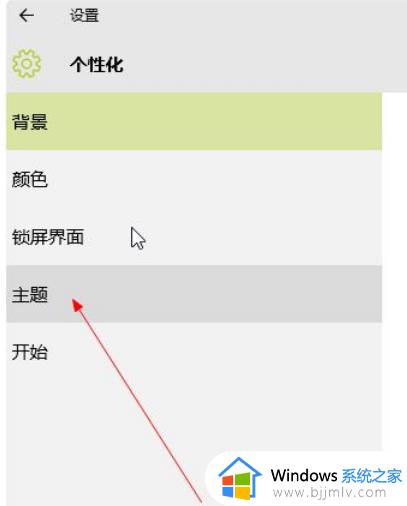
3、在主题界面里面,我们会看到上面显示的更改桌面图标了,我们就点击一下打开这个。
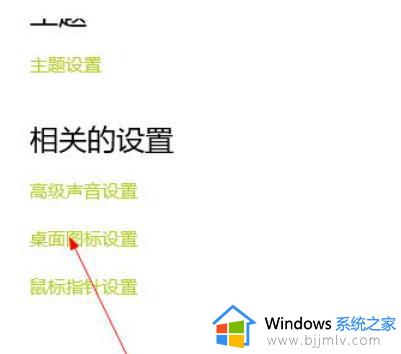
4、在这个的里面,我们就会看到有一个回收站的,我们把前面的对勾打上去就好了,一定要打上去。
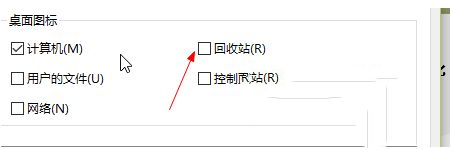
5、打上去以后,我们就可以点击下面的应用按钮了,应用了以后,我们再次点击确定按钮就可以了。
6、我们会看到上面显示的有回收站满与不满的状态,我们都可以选择一下的。也可以更改图标的。
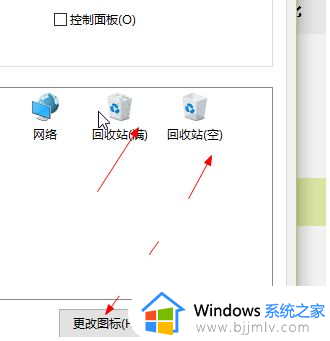
7、我们也可以选择更快捷的方式,我们就直接点击鼠标右键,选择个人性设置,就可以看到这个界面了。
以上就是win10回收站文件夹路径的全部内容,如果有不了解的用户就可以按照小编的方法来进行操作了,相信是可以帮助到一些新用户的。